
Мазмуну:
- 1 -кадам: Кээ бир нерселерди чогултуп алыңыз
- 2 -кадам: Пиндерди табуу
- 3 -кадам: Bluetooth тактасын өткөрүү (USBден TTL конвертерине ыкмасы)
- 4 -кадам: Bluetooth тактасын өткөрүү (Arduino методу)
- 5 -кадам: ЖК менен Модуль ортосундагы байланышты камсыздоо (Кошумча кадам)
- 6 -кадам: TTL Converter/Arduino портун COM1 катары орнотуу
- 7 -кадам: OVC3860 куралын колдонуп баалуулуктарды өзгөртүү
- 8 -кадам: Куттуктайбыз
- Автор John Day [email protected].
- Public 2024-01-30 10:42.
- Акыркы өзгөртүү 2025-01-23 14:53.
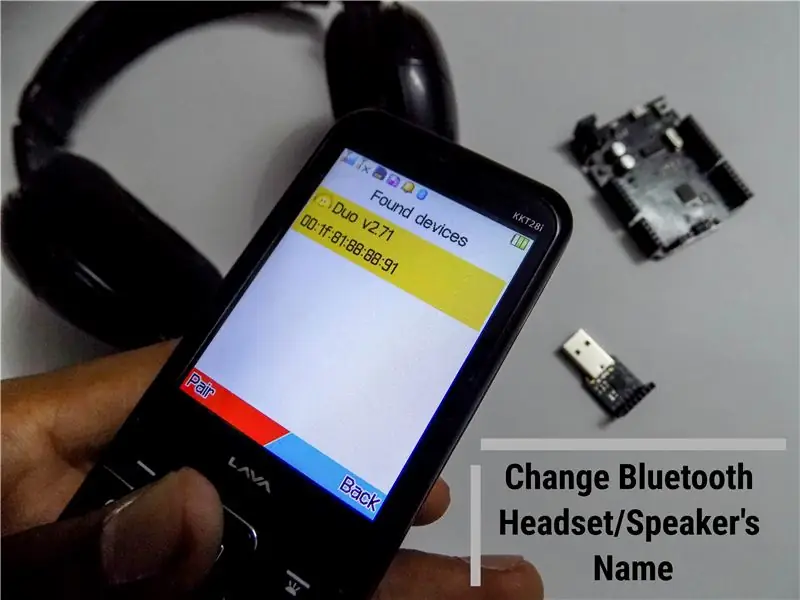
Чын эле жийиркеничтүү аталышка ээ болгон Bluetooth гарнитурасы же башка Bluetooth аудио аксессуарлары барбы жана аларды жупташтырган сайын алардын атын өзгөртүүгө болгон ички каалооңуз барбы? Себептери окшош болбосо дагы, аксессуарларын ыңгайлаштыргысы келгендер дагы көп, мен алардын катарында болом. Менин гарнитурам POR1007BT деген атка ээ болчу, ал мени канааттандырган жок, ошондуктан мен атын өзгөртүүнүн ар кандай ыкмаларын издедим жана бул эң жөнөкөй жолу.
Ошондуктан, мен сизге ар кандай Bluetooth аудио модулунун же гаджетинин касиеттерин, анын ичинде аталышын өзгөртүү боюнча кадамдарды көрсөтө турган бул көрсөтмө бергим келет.
Бул ыкма OVC3860 IC орнотулган түзмөктөр менен гана чектелгенин эске алыңыз.
Мындай модулдардын бири бул ыкманы көрсөтүү үчүн колдоно турган XS3868. Ошондой эле, ушул сыяктуу арзан Bluetooth донглдарынын көпчүлүгү OVC3860 негизделген, андыктан бул ыкманын сиз үчүн иштеши ыктымал.
Шилтеме шилтемелер:
kovo-blog.blogspot.com/2016/01/ovc3860-how-to-change-name.html
lab.remaker.com/2017/10/i-link-bluetooth-change-bluetooth-name.html
www.instructables.com/id/XSOVC3868-Configuration
1 -кадам: Кээ бир нерселерди чогултуп алыңыз


Бул көрсөтмө документтерге жетүү үчүн эки ыкманы камтыйт. Алардын бири TTL Converter үчүн USB колдонууну ишке ашырат, экинчиси Arduino UNO колдонот. Алардын бирин тандоо сизге байланыштуу. Айтор, бул үйрөткүчкө коюлган талаптар, эгер сиз электроникага кирсеңиз, бир тыйын коротуунун кажети жок, анткени сизде буга чейин нерселер болушу мүмкүн!
Мен Arduino методунун иштебей калышынын кичинекей мүмкүнчүлүктөрү бар экенин кошумчалагым келет. Себеби, Arduino UNO CH340G колдонгон, анткени анын жогорку бадраттарга туруштук бере албаганы үчүн атагы чыккан. Тескерисинче, менин ишимде эч кандай көйгөйгө туш болгон жокмун, андыктан мүмкүнчүлүктөрүм аз деп ойлойм.
USB TTL Converter методуна талаптар:
Bluetooth аудио гаджети
Мен бир жыл мурун жасаган Bluetooth гарнитурамды колдоном. Бул OVC3860 ICге негизделген XS3868 модулун колдонот. Сураныч, бул көрсөтмөнү улантуудан мурун гаджетиңиз OVC3860ка негизделгенин текшериңиз.
A USB to TTL Converter (бул жерде, USB to TTL Converter (CP210))
Конвертерди колдонуп же сатып алып жатканда, сиз тандаган конвертердин 3.3V логикалык деңгээлине ээ болушун камсыздаңыз, анткени модуль 3.3V логикалык деңгээлди гана колдойт. Демек, эгер сизде 5В логикалык деңгээлдеги конвертер болсо, анда логикалык деңгээлди алмаштыргычты колдонуңуз.
A Breadboard (бул жерде, 400 Tie Point Crystal Breadboard)
Бул TTL Converter'дин жер розеткасына бир нече жолу туташуу үчүн гана колдонулат. Эгерде сиздин конвертерде жок дегенде эки GND розеткасы болсо, анда сизге нан кереги жок болот. Меникинде бир гана GND пин бар, андыктан мага нан керек болот.
Jumper Wire - 5 даана (бул жерде, Arduino Jumper Cables (M/M))
Бул бул методдун талаптары үчүн.
Arduino методуна талаптар:
Мен бул ыкманы Arduino методу катары айтып жатканымда, бул жерде ATmega же Arduino кодунун эч кандай колдонулушу жок экенин белгилей кетүү керек. Бизди кызыктырган нерселердин баары - бул Arduinoдо программалоо максатында орнотулган USB to TTL Converter.
- Bluetooth аудио гаджети (OVC3860 негизинде)
- Arduino UNO же UART мүмкүнчүлүгү бар башка модель
- Jumper Wire - 5 даана (бул жерде, Arduino Jumper Cables (M/M))
Бул Arduino методунун талаптары үчүн.
Эми биз талаптарды жаап койдук, андыктан чындап нускоочу менен баштайлы.
2 -кадам: Пиндерди табуу
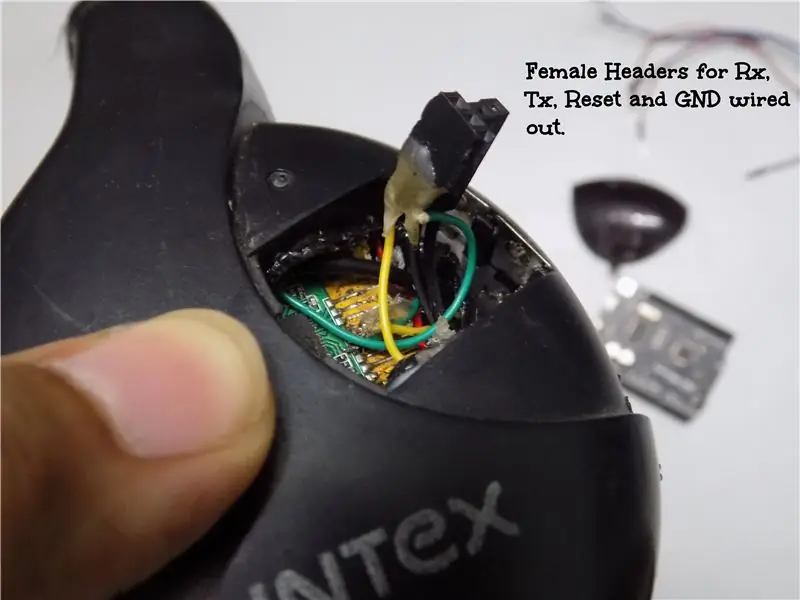

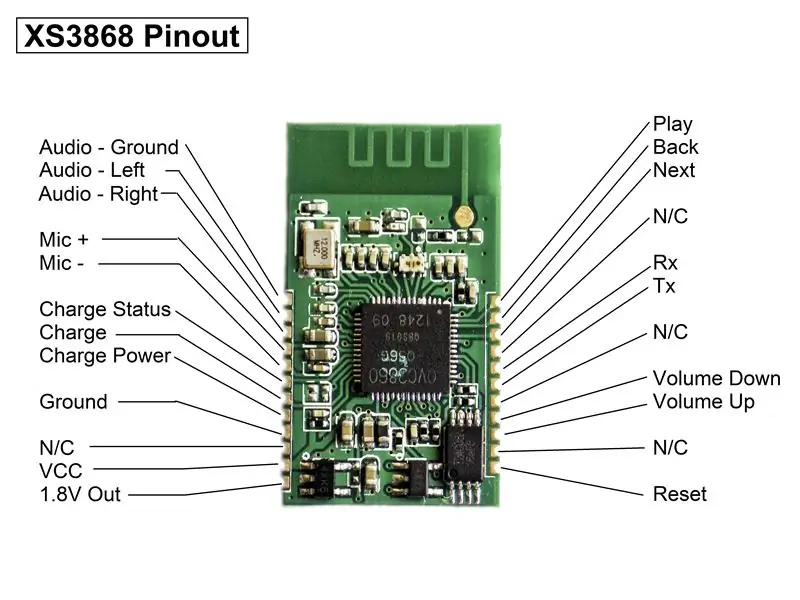
Гарнитураңызды же гаджетиңизди ачып, бул үч казыкты же подкладты табууга аракет кылыңыз:
- Rx
- Tx
- GND
Жогорудагы сүрөт - бул башка Bluetooth өндүрүүчүсү тарабынан кабыл алынган USB аудио адаптери (rohit7gupta). Көрүнүп тургандай, бардык үч подкладка так көрсөтүлгөн. Жайгашкан жерди так ушундай кылыш керек!
Эгерде сизде тышкы модулу жок Bluetooth модулу болсо, анда RESET пинин табышыңыз керек болот. Менин гарнитурам XS3868 модулун одоно колдонгондуктан, RESET пинин табууга туура келди. Мен төөнөгүчтөрдү жогоруда жайгаштырылган пинутка шилтеме кылуу менен таптым.
Эгерде сизде BluFi бар болсо, анда RESET пининин ордун табуунун кажети жок, анткени зым бул жерде мурун эле жасалган. Мен, гарнитурамды жасап жатканда, сериалдуу байланыш үчүн төрт аялдын башын (Rx, Tx, GND, RST) кошууга жетишерлик кылдат болчумун. Ошентип, мен наушникти ачпай эле, бул ыңгайлуу баштыктарга туташып турам. Мен жакшыраак түшүнүү үчүн кайрыла турган сүрөттөрдү тиркеп койдум.
Жөнөкөй туташтыруу жана секирүүчү зымдарды алып салуу үчүн бул казыктарга аялдардын башын кошсоңуз жакшы болмок. Карачы, жөн эле гарнитурага туташтыруучу зымдарды туташтыруу мен үчүн кандай ыңгайлуу.
3 -кадам: Bluetooth тактасын өткөрүү (USBден TTL конвертерине ыкмасы)
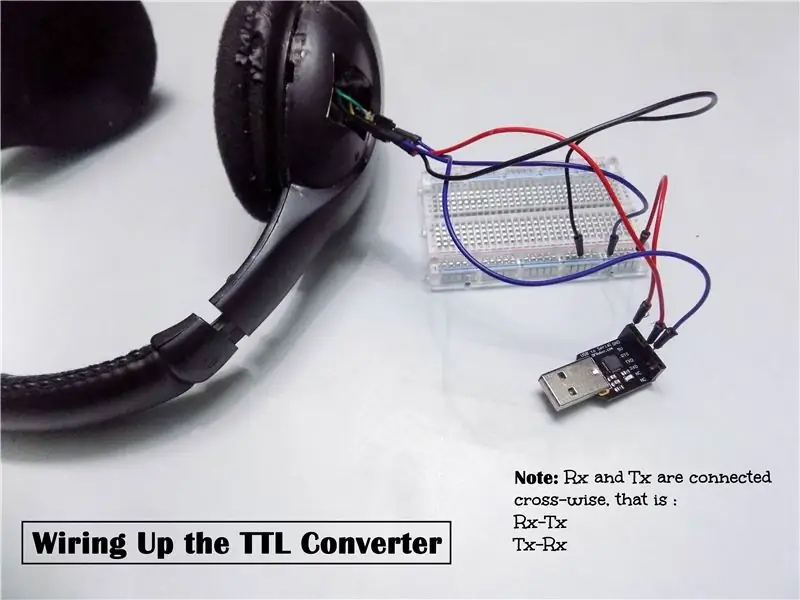
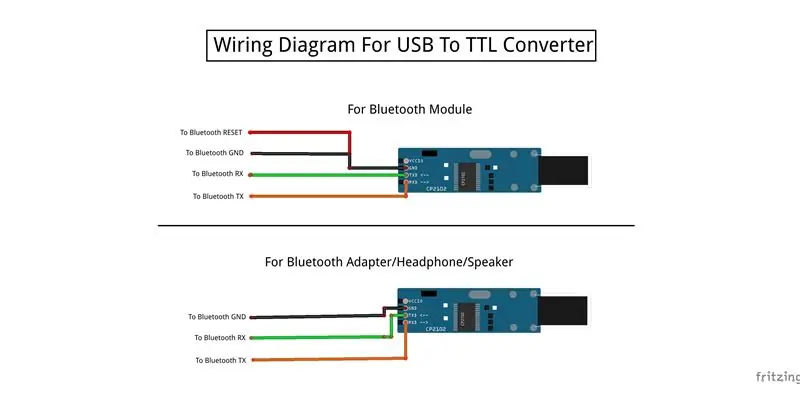
Эми сиз жогоруда аталган казыктарды ийгиликтүү тапканыңыздан кийин, туташуу диаграммасында көрсөтүлгөндөй, секиргичтерди жана нан тактасын колдонуп, USB to TTL Converter'ге зым салыңыз. Мен дагы зымдардын сүрөттөрүн тиркеп койгом.
Борттогу Rx жана Tx зымдары кайчылаш болушу керек, башкача айтканда Rx TxD, Tx RxD менен туташышы керек.
4 -кадам: Bluetooth тактасын өткөрүү (Arduino методу)
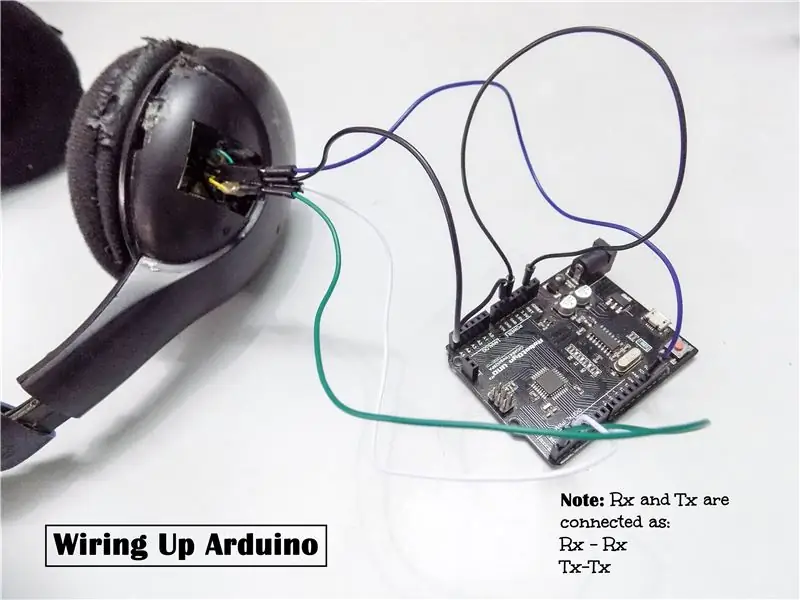
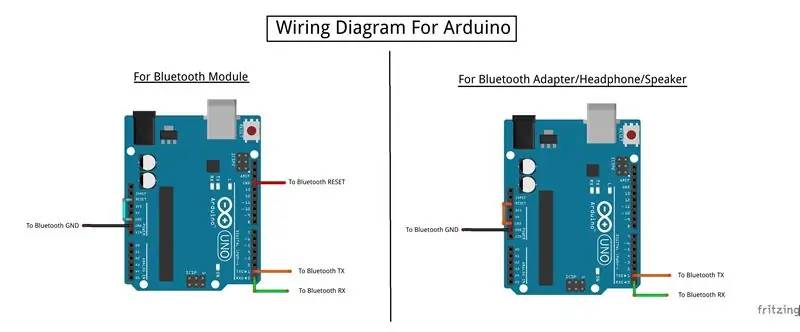
Arduino TTL Converter катары колдонуу үчүн Arduino тактасынын RESET жана GND пиндерин туташтырыңыз.
Эми сиздин Arduino TTL Converter үчүн USB катары иштейт.
Жогорудагы кадамды аткаргандан кийин, Arduino тактаңызды Bluetooth тактасы менен жогоруда жарыяланган зым схемасына ылайык өткөрө баштаңыз.
Зымдарды бүтүргөндөн кийин, аны эки жолу текшерип, андан кийин кийинки кадамга өтүңүз.
5 -кадам: ЖК менен Модуль ортосундагы байланышты камсыздоо (Кошумча кадам)
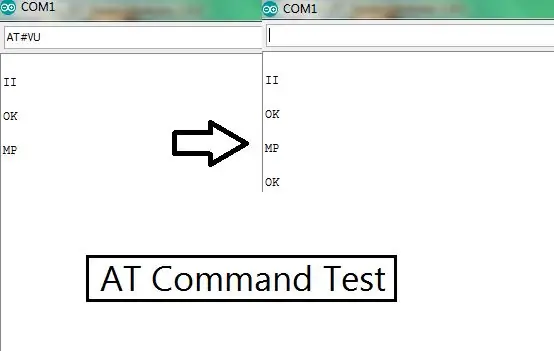
Эми сиз Bluetooth тактасынын зымдарын туура кылдыңыз, сиз AT буйруктарын колдонуп тактаңыз менен сүйлөшө алышыңыз керек. AT буйруктары - бул UART аркылуу модулга белгилүү бир операцияны жасоону сурануу үчүн жөнөтүлө турган сыйкырдуу сөздөр (жөнөтүлүп жаткан буйруктун негизинде). Кабыл алынган жана ага буйрук берилген операция аяктаганда, модуль адатта OK деп жооп берет. "AT буйруктарын" жөнөтүү жана жооп алуу үчүн сизге TeraTerm, Serial Monitor (Arduino IDEде орнотулган), PuTTY жана башкалар сыяктуу сериялык терминалдык программа керек болот.
Модул менен сериялык сеансты баштоо үчүн, сериялык байланыш үчүн төмөнкү орнотууларды орнотушуңуз керек:
- Baud ылдамдыгы 115200 bps
- Маалымат биттери: 8
- Жаңы линия да, арабанын кайтарылышы
- 1 токтоочу бит (Arduino IDEде демейки)
- Паритет жок (Arduino IDEде демейки)
- Жергиликтүү жаңырык (милдеттүү эмес)
Мен Arduino IDEнин курулган сериялык мониторун ушул максатта колдоном, анткени ал жөнөкөй жана колдонууга оңой.
Bluetooth тактасы менен PC ортосундагы байланышты текшерүү үчүн, төмөнкү кадамдарды аткарыңыз:
- TTL Converter же Arduino компьютериңизди туташтырыңыз жана Bluetooth гаджетин же аксессуарын күйгүзүңүз.
- Тиешелүү COM порту менен сериялык терминалдык программаңызды ачыңыз жана жогоруда айтылган орнотууларды коюңуз.
- AT буйругун жөнөтүп көрүңүз, мисалы, тырмакча жок "AT#VU". Төмөндө тиркелген PDFтен башка AT буйруктарын көрө аласыз. Муну жөнөткөндө, модулдан сериялык терминалда "ОК" деп жооп алышыңыз керек.
Үчүнчү пунктта мен көлөмдү көбөйтүү буйругун жөнөттүм. Эгер сиз эч кандай жооп ала албасаңыз, Rx-Tx байланыштарын артка кайтарып көрүңүз жана эки тактанын GND казыктары туташканбы же жокпу текшериңиз.
Муну менен, сиз PC менен Bluetooth тактасынын ортосундагы байланышты текшерип бүттүңүз жана эми кийинки кадамга өтө аласыз.
6 -кадам: TTL Converter/Arduino портун COM1 катары орнотуу
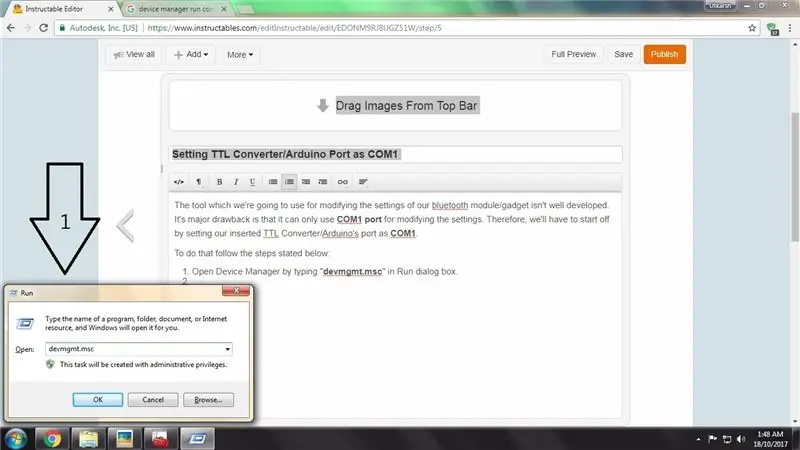
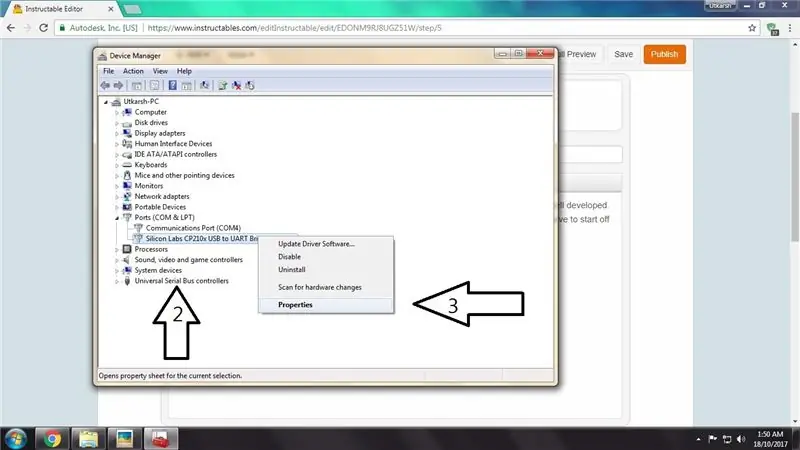
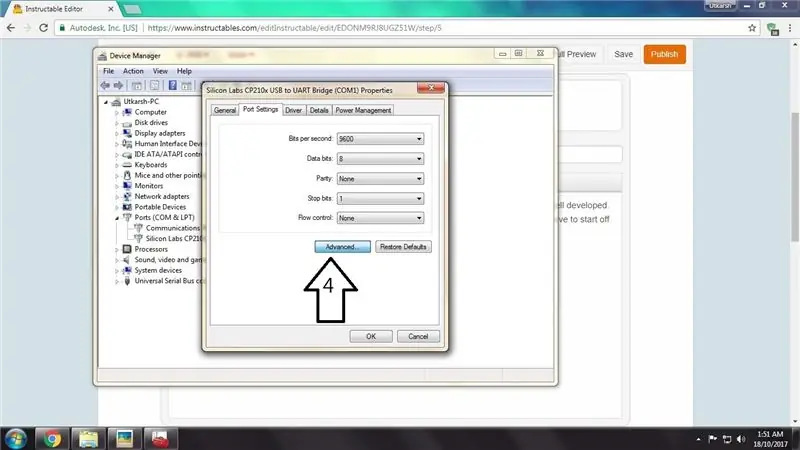
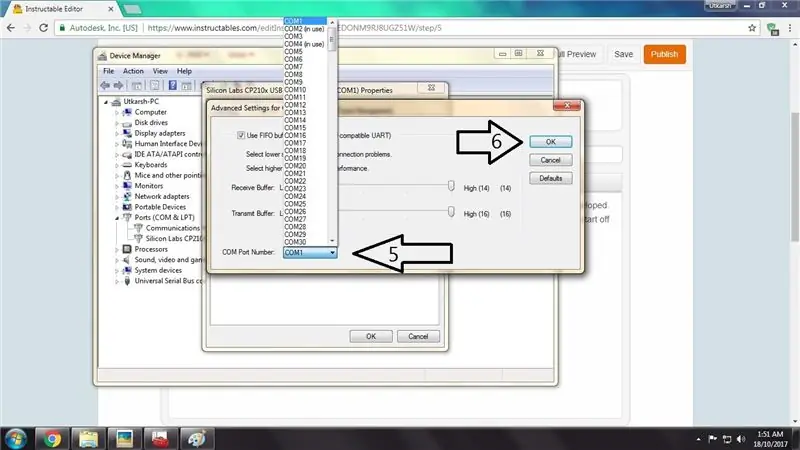
Биз Bluetooth модулубуздун/гаджетибиздин жөндөөлөрүн өзгөртүү үчүн колдоно турган курал жакшы иштелип чыккан эмес. Анын негизги кемчилиги - бул жөн гана орнотууларды өзгөртүү үчүн COM1 портун колдоно алат. Ошондуктан, биз киргизилген TTL Converter/Arduino портун COM1 катары коюуга туура келет.
Ал үчүн төмөндө көрсөтүлгөн кадамдарды аткарыңыз:
- Иштетүү диалог кутусуна "devmgmt.msc" деп жазып, Device Managerди ачыңыз.
- "Порттор (COM & LPT)" бөлүмүнөн TTL Converter/Arduino табыңыз.
- Түзмөгүңүздү оң баскыч менен чыкылдатып, "Касиеттерди" ачыңыз.
- Жаңы ачылган терезеде "Өркүндөтүлгөндү" чыкылдатыңыз.
- Ыкчам тизме аркылуу COM портун COM1 катары тандаңыз.
- "OK" чыкылдатып, баарын жабыңыз.
Азыр инструменттин бардык өбөлгөлөрү бүттү. Келгиле, конфигурацияларды өзгөртүүнү баштайлы.
7 -кадам: OVC3860 куралын колдонуп баалуулуктарды өзгөртүү
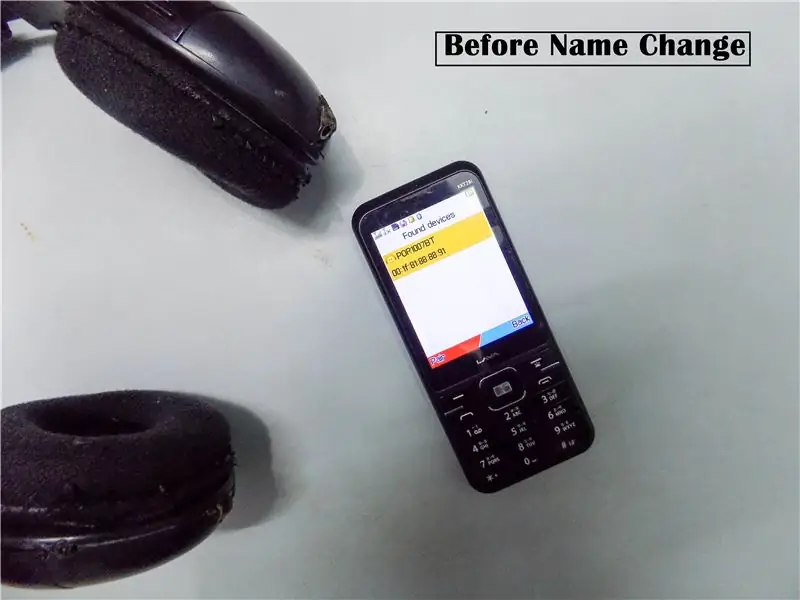
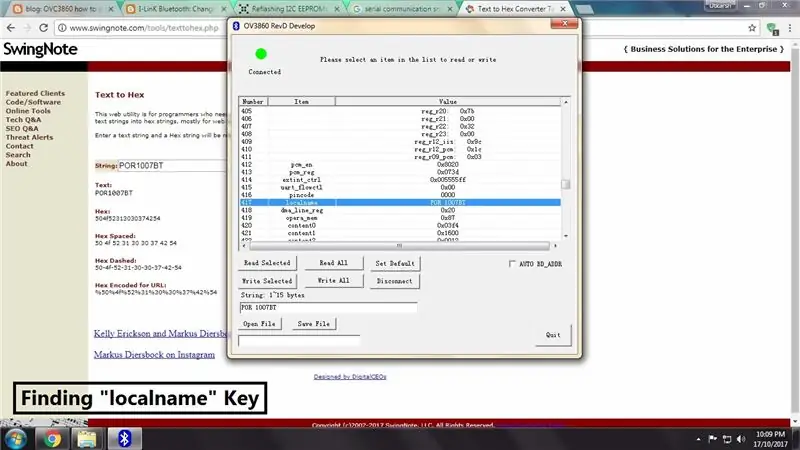
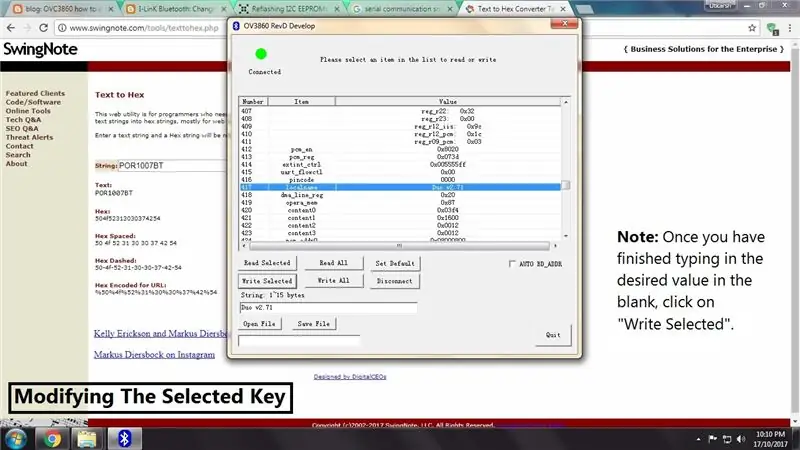

Биз 90% бүттүк! Азыр OVC3860 өнүктүрүү куралын колдонуп, Bluetooth тактасынын баалуулуктарын өзгөртүү гана калды. Мен аны төмөндө тиркеп койдум.
Bluetooth тактаңыздын баалуулуктарын өзгөртүү үчүн, төмөнкү кадамдарды аткарыңыз:
- Бул кадамдарды аткарууда Bluetooth модулуңуз/гаджетиңиз өчүрүлгөнүн текшериңиз.
- OVC3860 өнүктүрүү куралын жүктөп алып, аны ачыңыз.
- Бул "Байланышкан эмес" көрсөтүү менен ага эч кандай түзмөк туташпаганын көрсөтөт.
- Эми Bluetooth модулуңузду/гаджетиңизди күйгүзүңүз жана курал "Туташты" көрсөтүү менен туташканын көрсөтүшү керек.
- Модулдун бардык баалуулуктарын окуу үчүн "Баарын окуу" дегенди басыңыз.
- Андан кийин өзгөрткүңүз келген маанини таап, тандаңыз, мисалы, мен Bluetooth гарнитурамдын атын өзгөрткүсү келди. Аты жергиликтүү аталыштын ачкычында жайгашкан.
- Андан кийин, төмөнкү боштукка каалаган маанини толтуруп, "Тандалганды жазуу" баскычын чыкылдатыңыз.
- Бардык өзгөртүүлөр бүткөндөн кийин, "Ажыратуу" баскычын чыкылдатып, өзгөртүүлөр күчүнө кириши үчүн модулуңузду кайра күйгүзүңүз.
Мен PDFти тиркеп койдум, анда ар кандай ачкычтардын сүрөттөлүшү айтылат (иш жүзүндө туруктуу дүкөн ачкычтары). OVC3860 конфигурациясын түшүнүү үчүн ага кайрылыңыз. Эгер сиз түзмөктү туташтыра албасаңыз, 4 -пунктту кайталап көрүңүз, андан кийин GNDден RESET пинди ажыратыңыз. Сиздин түзмөк азыр туташкан болушу керек. Мунун баарын программалык камсыздоо ачылып жатканда жасоого көңүл буруңуз.
Кээ бир жалпы колдонулуучу туруктуу дүкөн ачкычтары:
- localname - атын сактайт
- пин код - пин кодду сактайт
- uart_baudrate - UART байланышы жасала турган baud ылдамдыгын сактайт.
Мен Bluetooth гарнитурасынын атын кантип өзгөрткөнүмдүн сүрөттөрүн жогоруда жарыяладым.
8 -кадам: Куттуктайбыз
Bluetooth тактаңыздын атын жана башка деталдарды ийгиликтүү өзгөртүүңүз менен куттуктайбыз. Эми сиз Bluetooth гаджеттериңизди керектөөлөрүңүзгө ылайыкташтырып, Bluetooth аудио модулдарын Arduino менен азыраак өткөрүү ылдамдыгын орнотуу менен эркин боло аласыз.
Бул көптөгөн мүмкүнчүлүктөрдү ачат, андыктан алдыга чыгып, аларды сынап көрүңүз!
Мунун баары насаат үчүн! Эгерде кандайдыр бир шектенүүңүз болсо, комментарий жазуудан тартынбаңыз. Эгерде сизге бул көрсөтмө жаккан болсо, мени ээрчигенди унутпаңыз. Сураныч, кыскартылган шилтемелерди эки же үч жолу кайра ачуу менен мени колдоп коюңуз. Сиз мени Патреондо да колдой аласыз.
Рахмат DFRobot:
Мен DFRobotко долбоорлорум үчүн жабдууларды жана модулдарды бергени үчүн ыраазычылыгымды билдиргим келет. Алар мага жөнөткөн нерселерди абдан жакшы көрөм. Алардын веб -сайтын текшерүүнү унутпаңыз.
Автору:
Utkarsh Verma
DFRobot.com тарабынан каржыланган
Камерасын карызга бергени үчүн Ашиш Чоудхариге рахмат.
Сунушталууда:
Bluetooth модулунун атын Arduino менен кантип оңой өзгөртүү керек: 4 кадам

Bluetooth модулунун атын кантип Arduino менен оңой өзгөртүүгө болот: Бул долбоордо сиз Bluetooth модулуңуздун аталышын жана bluetooth'уңуздун иштебей калганын аныктоону үйрөнөсүз
Аба тамгасынын атын кантип өзгөртүү керек!: 8 кадам

Аба тамгасынын атын кантип өзгөртүү керек !!: Бул көрсөтмөдө мен сизге " аба тамгасынын атын " кантип өзгөртүү керектигин көрсөтөм
Документтерди Office 365 SharePoint китепканасына кантип жүктөө жана атын өзгөртүү: 8 кадам

Документтерди Office 365 SharePoint китепканасына кантип жүктөө жана атын өзгөртүү керек: Бул нускамада Office 365 SharePoint китепканасына документтерди кантип жүктөөнү жана атын өзгөртүүнү үйрөнөсүз. Бул көрсөтмө менин иштеген жерим үчүн атайын жасалган, бирок аны колдонуучулар үчүн башка ишканаларга оңой эле өткөрүп берүүгө болот
Windows 8/10до зымсыз адаптордун атын кантип өзгөртүү керек: 10 кадам

Windows 8/10до зымсыз адаптордун атын кантип өзгөртүү керек: Досторуңузду таң калтыргыңыз келеби? Аларга " Ой! Муну кантип жасадыңыз? &Quot;. Бул Нускаманы жакшы окуңуз, жана сиз кыска убакыттын ичинде укмуштуудай реакцияларды аласыз
USB аркылуу заряддалуучу IPod же башка түзмөктөр үчүн жеке USB унаа кубаттагычын кантип жасоо керек: 10 кадам (сүрөттөр менен)

USB аркылуу заряддалуучу ар кандай IPod же башка түзмөктөр үчүн жеке USB унаа кубаттагычын кантип жасоо керек: 5v жана USB аял розеткасын чыгаруучу унаа адаптерин бириктирүү аркылуу USB аркылуу кубатталган iPod же башка түзмөк үчүн USB унаа кубаттагычын түзүңүз. Бул долбоордун эң маанилүү бөлүгү - бул сиз тандаган унаа адаптеринин чыгарылышына көз салуу
